Cómo capturar texto en imágenes con OneNote 2013
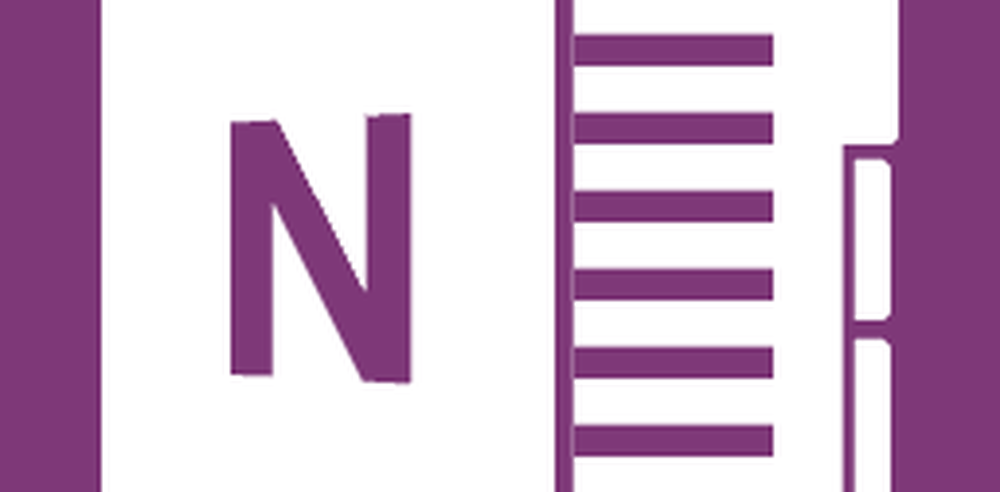
 ¿Sabía que OneNote tiene una función incorporada para enganchar el texto de las fotos? Cuando carga imágenes a un servicio como Google Docs, el servidor web utiliza la tecnología OCR para leer el texto de la imagen y convertirlo en digital. Este proceso funciona de manera similar en OneNote y no requiere cargar sus datos (posiblemente confidenciales) a un servidor web de terceros.
¿Sabía que OneNote tiene una función incorporada para enganchar el texto de las fotos? Cuando carga imágenes a un servicio como Google Docs, el servidor web utiliza la tecnología OCR para leer el texto de la imagen y convertirlo en digital. Este proceso funciona de manera similar en OneNote y no requiere cargar sus datos (posiblemente confidenciales) a un servidor web de terceros.El primer paso es colocar la imagen de la que desea escanear el texto en su libro de trabajo de OneNote 2013. Puede hacer esto pegando la imagen o seleccionándola a través de Insertar> Imágenes botón de la cinta.

Ahora, con una foto en OneNote, haga clic con el botón derecho en la imagen y, en el menú contextual, elija "Copiar texto de la imagen".

OneNote instantáneamente tomará todo el texto de la imagen y luego lo pegará en un bloque de texto gigante. Desde allí puedes copiar el texto y pegarlo donde quieras..
Tenga en cuenta que la capacidad OCR de OneNote no es 100% precisa, pero puede aumentar la precisión al extraer texto de imágenes de alta resolución y alta calidad..




